Sådan ændres standardoperativsystem i Windows 10
Miscellanea / / November 28, 2021
Sådan ændres standardoperativsystem i Windows 10: Hvis du har installeret mere end ét operativsystem, er et af dem sat som standard, hvilket betyder kl opstart har du 30 sekunder til at vælge et operativsystem, før standardsystemet automatisk er valgte. For eksempel, hvis du har installeret Windows 10 og Windows Technical Preview på et enkelt system, vil du på startskærmen have 30 sekunder for at vælge, hvilken du vil køre før standarden, f.eks. i dette tilfælde vælges Windows 10 automatisk efter 30 sekunder.

Nu er det meget vigtigt at vælge standardoperativsystem, da du muligvis bruger det ene OS mere end det andet, og det er derfor, du skal vælge det pågældende operativsystem som dit standard OS. Det er muligt, at du kan tænde for din pc, men glemmer at vælge OS ved opstart, derfor vil standarden automatisk blive startet op, i dette tilfælde vil det være det OS, du bruger oftere. Så uden at spilde nogen tid, lad os se, hvordan man ændrer standardoperativsystem i Windows 10 ved hjælp af nedenstående vejledning.
Indhold
- Sådan ændres standardoperativsystem i Windows 10
- Metode 1: Skift standardoperativsystem i opstart og gendannelse
- Metode 2: Skift standardoperativsystem i systemkonfiguration
- Metode 3: Skift standardoperativsystem fra kommandoprompt
- Metode 4: Skift standardoperativsystem i avancerede opstartsindstillinger
Sådan ændres standardoperativsystem i Windows 10
Sørg for at oprette et gendannelsespunkt bare hvis noget går galt.
Metode 1: Skift standardoperativsystem i opstart og gendannelse
1. Højreklik på "Denne pc" eller "Min computer” vælg derefter Ejendomme.

2. Klik nu fra menuen til venstre på "Avancerede systemindstillinger“.

3. Klik på Indstillinger knappen under Opstart og gendannelse.

4. Fra "Standard operativsystem” rullemenu vælg standardoperativsystemet (Eks.: Windows 10), du ønsker, og klik derefter på Anvend efterfulgt af OK.

5. Klik på Anvend efterfulgt af OK.
Dette er Sådan ændres standardoperativsystem i Windows 10 men hvis du stadig sidder fast, så fortvivl ikke bare følg den næste metode.
Metode 2: Skift standardoperativsystem i systemkonfiguration
1. Tryk på Windows-tasten + R og skriv derefter msconfig og tryk på Enter.

2. Skift nu til i vinduet Systemkonfiguration Fanen Boot.
3. Næste, vælg operativsystemet du vil indstille som standard, og klik derefter på "Indstillet som standard”-knappen.

4. Klik på Anvend efterfulgt af OK.
5. Klik Ja for at bekræfte pop op-meddelelsen og klik derefter på Genstart knap for at gemme ændringer.

Metode 3: Skift standardoperativsystem fra kommandoprompt
1. Tryk på Windows-tasten + X og vælg derefter Kommandoprompt (Admin).

2. Indtast følgende kommando i cmd og tryk på Enter:
bcdedit
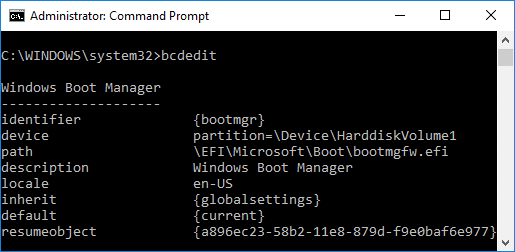
3.Nu under hver Windows Boot Loader sektion se efter beskrivelse afsnit og så sørg for at find navnet på det operativsystem (eks.: Windows 10), du vil indstille som standard.

4. Dernæst skal du sørge for at noter identifikatoren for ovenstående OS.
5. Indtast følgende og tryk på Enter for at ændre standard OS:
bcdedit /default {IDENTIFIER}
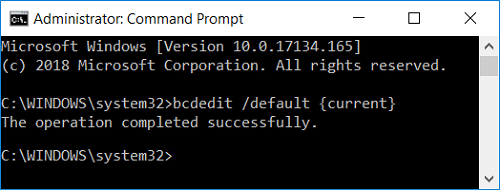
Bemærk: Erstat {IDENTIFIER} med den faktiske identifikator du noterede i trin 4. For eksempel, for at ændre standard OS til Windows 10 ville den faktiske kommando være: bcdedit /default {current}
6. Luk alt, og genstart din pc for at gemme ændringer.
Dette er Sådan ændres standardoperativsystem i Windows 10 ved at bruge kommandoprompt, men hvis du står over for et eller andet problem, så følg den næste metode.
Metode 4: Skift standardoperativsystem i avancerede opstartsindstillinger
1. Mens du er i opstartsmenuen eller efter opstart til avancerede opstartsindstillinger, skal du klikke på "Skift standardindstillinger eller vælg andre muligheder" på bunden.

2. Klik på den næste skærm Vælg et standardoperativsystem.

3.Klik på det operativsystem, du vil indstille som standard.
4. Klik på Fortsæt, og vælg derefter det operativsystem, du vil starte.

Anbefalede:
- Sådan tilføjes fejlsikret tilstand til opstartsmenuen i Windows 10
- Ret Bluetooth, der mangler fra Windows 10-indstillinger
- Aktiver eller deaktiver Boot Log i Windows 10
- Skift tid til at vise liste over operativsystemer ved opstart i Windows 10
Det er det, du har med succes lært Sådan ændres standardoperativsystem i Windows 10 men hvis du stadig har spørgsmål vedrørende denne tutorial, er du velkommen til at stille dem i kommentarens sektion.



